
Vuoi iniziare il gioco su Linux? Con utilità come lo strumento Proton dello Steam, non è più un sogno di tubi, anche se il tuo gioco è ufficialmente supportato solo su Windows. Ecco la nostra guida completa per giocare su Linux usando Proton.
Cos'è il protone?
In passato, se volevi giocare a Steam Games su Linux, dovevi installare ed eseguire Steam tramite uno strato di compatibilità di Windows chiamato Vino . Hai dovuto sapere come configurare il vino da solo per creare un particolare lavoro di gioco.
In questi giorni, è possibile installare una versione nativa di Steam su Linux e ci sono anche molti giochi con il supporto nativo Linux. Inoltre, Steam ti consente di scaricare la loro versione biforcuta del vino chiamato Proton, che è preconfigurato per eseguire i tuoi giochi di Windows preferiti. Sarà una parte importante di Deck a vapore della valvola .
Quando il protone era Prima annunciato Come parte del progetto Steam Play, c'erano un humble 27 giochi con il supporto ufficiale del protone. Da allora, quel numero è cresciuto in modo esponenziale, con la valvola in continua evoluzione e perfezionamento del protone per adattarsi a un swath più grande di giochi.
Quindi è facile da gioco su Linux? Bene, a volte. A seconda delle variabili, il tuo gioco potrebbe funzionare perfettamente la prima volta che lo esegui. Tuttavia, altri giochi potrebbero richiedere un po 'di modifica.
Se questo suona frustrante o intimidatorio, ci sono modi per prevedere come preferirai con un particolare gioco.
Come scoprire se Proton supporta il tuo gioco
Quando inizi con Proton, il tuo migliore amico sarà il sito web Protondb. . Qui, troverai un database di giochi di vapore con report su quanto bene corrono su Linux, con o senza protoni.
Cerca un gioco, e lo troverai con una valutazione che va da "Platinum" a "Borked". Queste valutazioni derivano dai rapporti degli utenti sulle loro esperienze che eseguono il gioco. Puoi scorrere questi rapporti per vedere quali giocatori dicono, e puoi filtrare per hardware e disers specifici per restringere i risultati alle persone con le configurazioni simili ai tuoi.
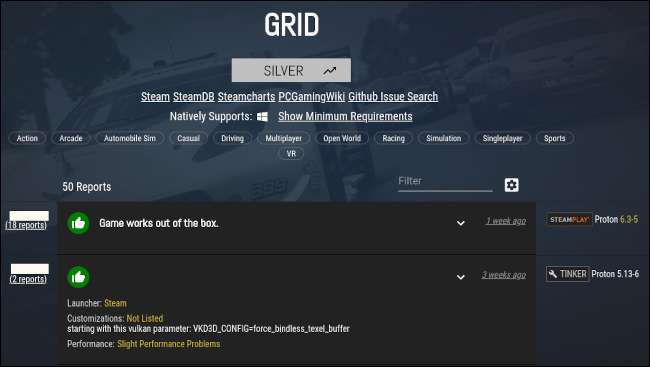
Non essere sopraffatto da tutte le statistiche, i parametri e i numeri di versione. Quelli valgono la pena di guardare solo se incontri problemi con il tuo gioco, perché spiegheremo più tardi.
Il più importante all'inizio è il rating del gioco. Se il tuo gioco è valutato Nativo , questo significa che non hai necessariamente bisogno di protone per eseguirlo. Se è valutato Oro o Platino, C'è un'alta probabilità che, con Proton, funzionerà per te senza otturazione minima. Se ottiene Bronzo o D'argento , probabilmente dovrai fare qualche modifica per farlo funzionare. Se è valutato Borked. Non c'è molta speranza per te, anche se puoi ancora provarlo. La valvola migliora continuamente il protone per un supporto migliore, quindi è possibile che una valutazione di borked possa cambiare.
Un altro modo per trovare le raccomandazioni di gioco è attraverso elenchi curati su vapore, come il Proton Compatibile curatore. Troverai centinaia di giochi, ognuno con una breve relazione sulla stabilità del gioco con Proton. Potresti preferire questo metodo se non si desidera scorrere un sacco di statistiche e report utente.
IMPARENTATO: Come spostare indolore la libreria di vapore in un'altra cartella o disco rigido
Come usare Proton per Steam
Apri Steam, e, dopo aver effettuato l'accesso, trova il gioco che vuoi giocare nella tua libreria.
Consiglio: Assicurati che l'icona del pinguino nella parte superiore della tua lista della biblioteca non sia attivata. Questo ordina i giochi che non sono originari di Linux.
Il pulsante di installazione sulla pagina del gioco sarà probabilmente disattivato e disattivato.
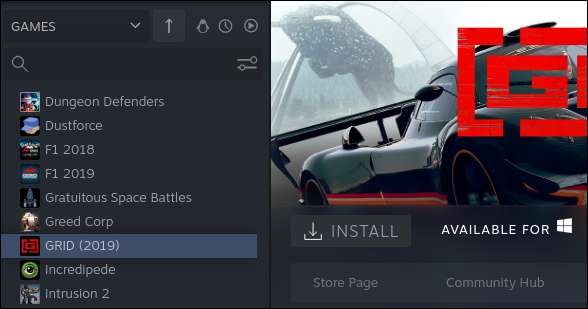
Non preoccuparti. Stiamo per trasformarlo in un bel tasto blu cliccabile.
Sul lato destro della pagina del gioco, fare clic sul pulsante "Impostazioni" (un'icona di ingranaggio). Nel menu a discesa che appare, selezionare "Proprietà".
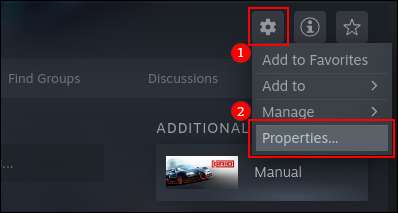
Nella finestra Proprietà, fare clic sulla scheda Compatibilità. Dovresti trovare una singola opzione disponibile: "Forza l'uso di uno strumento specifico di compatibilità del gioco a vapore." Controlla la casella accanto ad essa.

Assicurarsi che il menu a discesa che appaia sia impostato sulla versione più alta disponibile del proton. Quindi, vai avanti e esci dalla finestra delle proprietà.
Il messaggio "Disponibile per Windows" dovrebbe essere sparito e il pulsante "Installa" nella pagina del gioco dovrebbe essere blu e cliccabile ora. Fare clic su per aprire la finestra di installazione.
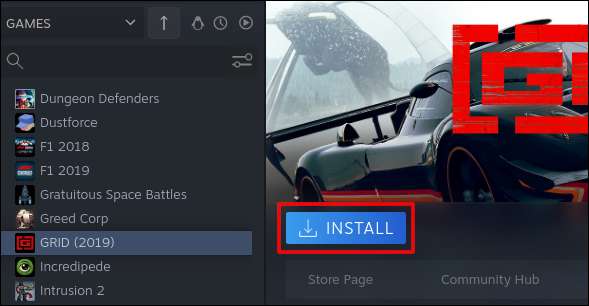
Qui, scegli le tue preferenze per le scorciatoie. Otterrai una stima dello spazio su disco e del tempo di download richiesto. Lasciare la posizione di installazione così com'è, quindi fai clic su "Avanti e GT;" pulsante.
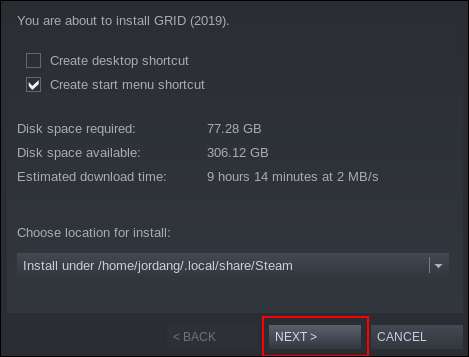
Il gioco inizierà il download, insieme alla versione di Proton che hai selezionato. Una volta entrambi scaricati e installati, è possibile avviare il gioco facendo clic su "Riproduci".

La prima volta che si lancia, il vapore potrebbe aver bisogno di spendere qualche minuto nell'impostazione pre-gioco. Sii paziente qui.
Una volta che il gioco viene lanciato, non scoraggiarti se ha problemi. I giochi non funzionano sempre fuori dalla scatola su Windows, quindi potresti aver solo bisogno di apportare alcune modifiche alle impostazioni in-game. Se ciò non funziona, oppure non puoi accedere alle impostazioni dei giochi, prendere in considerazione l'utilizzo di un parametro di avvio consigliato o una versione diversa di Proton, perché spiegheremo di seguito.
Utilizzando i parametri di avvio
Alcuni rapporti che hai letto su ProtStrb ti diranno di utilizzare specifici parametri di lancio (chiamati anche opzioni di lancio). Saranno stringhe di parole e personaggi che sembrano qualcosa del genere:
vkd3d_config = force_bindless_texel_buffer% comando%
I parametri come questi dicono a vapore che si desiderano impostazioni specifiche attivate, disattivate o rettificate al momento del lancio. A volte, risolveranno i tuoi problemi o migliorano le prestazioni. Fai attenzione, però, poiché questi hanno sempre il potenziale per causare più problemi.
Per iniziare, aprire la finestra Proprietà per il tuo gioco di nuovo a vapore.
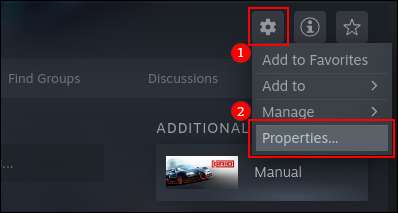
Nella prima scheda che si apre, la scheda Generale, cerca la sezione "Opzioni di lancio". Lì, troverai una casella di testo in cui è possibile digitare o copiare e incollare specifici parametri di lancio.
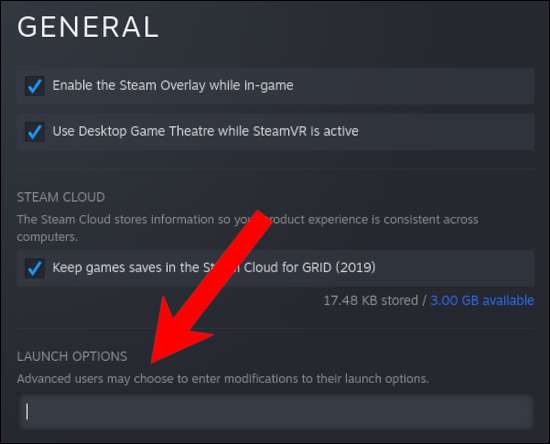
Dopo aver inserito i parametri, esci dalla finestra Proprietà e provare a eseguire il gioco.
Se hai ancora problemi (o hai nuovi problemi), è sufficiente aprire nuovamente le proprietà e rimuovere i parametri di avvio. Prova a cercare altri raccomandazioni dei parametri su ProtStrb. Se si desidera autodiagnosticare, fornisce il supporto del vapore una guida ai parametri comunemente usati.
Utilizzo delle versioni alternative di Proton
Quando cerchi un gioco su ProtStrb, potresti notare che gli utenti che segnalano il gioco su diverse versioni di Proton.
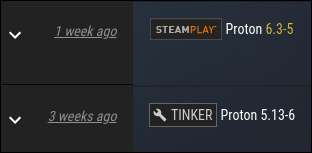
Queste diverse versioni utilizzano diverse configurazioni e funzionalità che fanno funzionare meglio alcuni giochi, ma possono anche causare problemi per altri giochi. Gli utenti potrebbero affermare nei loro rapporti che una versione specifica funziona meglio per loro. Quando lo vedi, e il gioco non funziona bene sulla versione che stai utilizzando, considera la possibilità di passare a quella versione di Proton. È facile.
Basta tornare alle impostazioni di compatibilità sopra descritta, e nel menu a discesa, selezionare la versione di Proton che desideri.
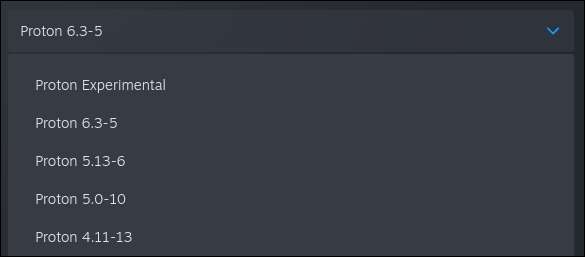
Esci dalla finestra delle proprietà e lancia il tuo gioco. Il vapore potrebbe aver bisogno di tempo per scaricare e installare la versione di Proton che hai scelto.
Qual è il protone sperimentale?
Questa opzione ti dà il bordo sanguinante dello sviluppo del protone. Non è garantito essere stabile, ma potrebbe avere nuove funzionalità e correzioni che è necessario eseguire il tuo gioco. Trattalo come ultima risorsa se altre versioni raccomandate falliscono.
Versioni personalizzate di Proton
Su ProtStrb, vedrai un distintivo "Steam Play" o un distintivo "Tinker" accanto al numero di versione del protone che stanno usando. Il distintivo del gioco a vapore significa semplicemente che è una versione disponibile direttamente attraverso il vapore.
Il badge Tinker, tuttavia, denota che stanno usando una build personalizzata di protonica, non Una costruzione ufficialmente supportata dalla valvola. Non consigliamo di usare quelli a meno che tu non sappia cosa stai facendo.
Proton vs. Steam Linux Runtime
A volte, vedrai qualcosa chiamato "Steam Linux Runtime" tra le tue opzioni Proton. Questa non è un'altra versione di Proton. È un'opzione che ti consente di eseguire una versione del gioco costruita per Linux all'interno di un contenitore destinato a garantire che funzioni sulla tua particolare distribuzione. È possibile selezionare Steam Linux Runtime se si desidera installare ed eseguire questo anziché Proton e la versione di Windows.
Se lo fai, potresti ricevere un messaggio al lancio affermando che il tuo sistema operativo Linux non è compatibile. Se ciò accade, puoi comunque procedere e provare. Nel nostro test, il gioco a volte funziona in ogni caso comunque.
Non dovresti sempre fidarsi del runtime di Linux, comunque. A volte, gli sviluppatori di giochi non sono in grado di dedicare molto tempo per garantire che la versione Linux funzioni bene. È possibile che starai meglio con la versione di Windows accompagnato da proton. Fai qualche sperimentazione per scoprirlo.
Se non riesci a far funzionare Proton per te, dai un'occhiata al Forum della comunità a vapore. . Protondb offre anche una tua utile domande frequenti per la risoluzione dei problemi.
Ora che stai giocando ai giochi di Windows su Linux, potresti essere curioso di sapere cosa altre app popolari Puoi ottenere il tuo sistema.
IMPARENTATO: Quali app puoi effettivamente correre su Linux?







